您的Mac健康吗?如何检查macOS中硬盘的状态
2023-10-26 308无论我们的Mac使用的是 SSD固态硬盘或HDD机械硬盘,都必须保持硬盘读写健康程度。毕竟,数据的丢失对于来我们来说是一个重大的损失,毕竟有些数据不是花钱就能买到的。如果你也非常关注你的Mac硬盘健康情况的话,这篇文章应该可以帮助你!
今天我将告诉大家如何检查macOS中硬盘的状态。通过这种方式,你可以轻松找出硬盘的健康状态以及是否需要更换新的硬盘。
Mac 系统在操作系统中安装了一个非常出色的诊断工具,该工具称为“磁盘工具”。您在启动硬盘“应用程序文件夹”内的“工具文件夹”中,可以找到“磁盘工具”。通过直接启动至操作系统安装 CD/DVD,您也可找到该工具。
在其他程序文件夹中打开磁盘工具 ;
从左侧列表中选择一个硬盘;
按"急救"按钮;
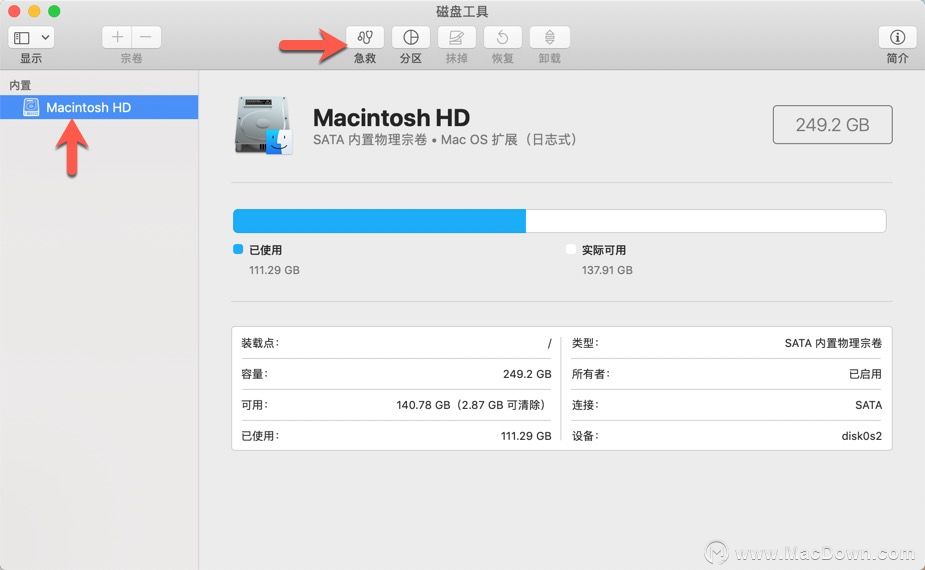
点击"运行"同意以下所有条件,然后开始检查硬盘的过程;
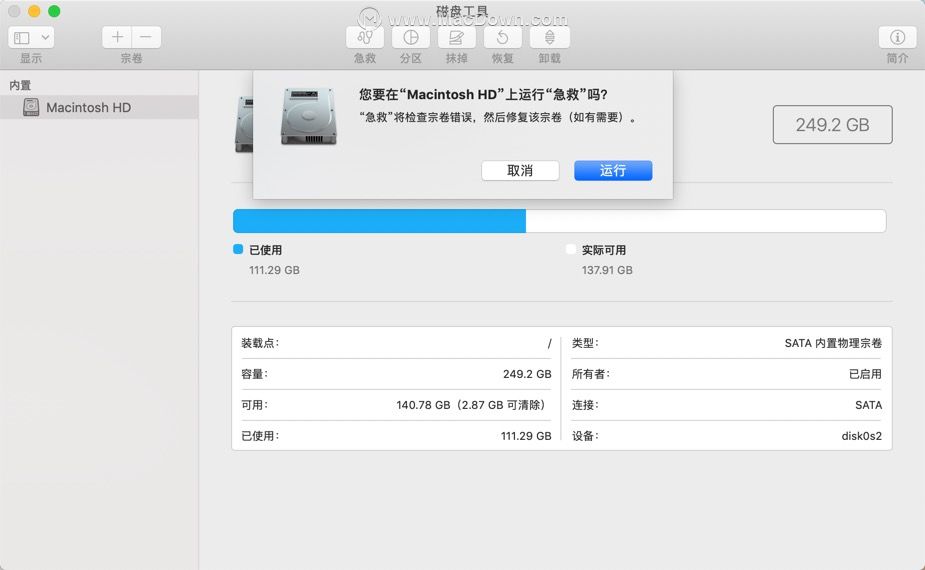
完成后,将显示结果,并在检查磁盘窗口中查看详细报告。
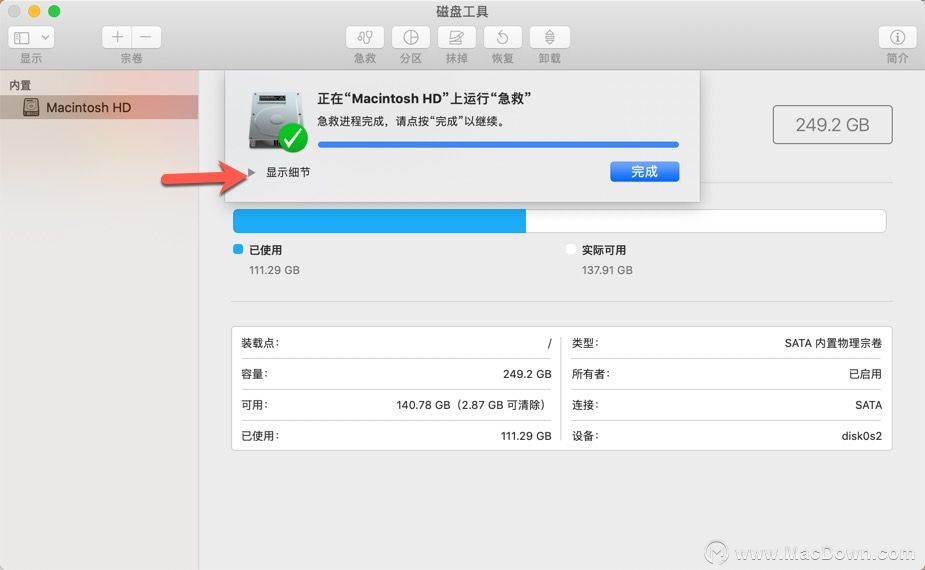
如果你的硬盘未在"磁盘工具"中显示,则它将无法正常运行或定期停止工作,并且很快就会停止工作。磁盘也可能没有稳定的数据连接,如果过一段时间电脑损坏了,这极有可能是当初检测出来的问题。
当然,除了上述方法,你也可以使用第三方软件来帮助自己随时掌握磁盘动态。
DAIsyDisk 是Mac os系统上一款系统清理工具,它可以帮助您了解磁盘使用状况,并进行准确的分析,让您非常轻松就能揪出占用磁盘空间的那些文件,使用起来非常方便,安装之后,选择磁盘——Scan,然后程序运行几分钟之后就可以看到结果咯!
或许你也可以选择使用OmniDiskSweeper,打开OmniDiskSweeper首先显示的就是电脑上的磁盘(以及连接到电脑上的磁盘),双击磁盘或者选中磁盘点击下方的“Sweep Select Drive”即可开始扫描,就可以看到磁盘中的文件占用情况,找到哪个罪魁凶手delete就可以。
最后小编建议大家定期监测Mac硬盘,及早处理状况,还Mac一个健康的状态!
相关资讯
查看更多-

微软示警开发者:新型 macOS 恶意软件 XCSSET 变种卷土重来,隐蔽性更强、攻击手段更狡猾
-

苹果用户反馈称 Mac App Store 不再支持 macOS 10.14 及更早版本
-

苹果公司开年首“修”:发布补丁解决 iOS / macOS 已被黑客利用 CVE-2025-24085 提权漏洞
-

苹果分享 macOS 15 Sequoia 技巧,Mac 启动行为由你掌控
-

信息显示《赛博朋克 2077》原生苹果 macOS 版即将上线,支持光追
-

苹果 macOS 15.3 正式发布
-

苹果 macOS 15.3 RC 发布:计算器重复运算回归,引入 Genmoji 表情符号
-

古尔曼:四月份新版苹果邮件应用将随 macOS 15.4 登陆 Mac
-

苹果修复macOS高危漏洞,被黑客利用可安装恶意内核驱动
-

苹果修复 macOS 高危漏洞,被黑客利用可安装恶意内核驱动
最新资讯
查看更多-

- 苹果 iPhone 应用精彩纷呈,iPad 用户望眼欲穿
- 2025-02-06 304
-

- 苹果官方发布指南:如何禁用 MacBook 自动开机功能
- 2025-02-05 296
-

- 苹果分享 macOS 15 Sequoia 技巧,Mac 启动行为由你掌控
- 2025-02-02 274
-

- 苹果首次公布AirPods固件升级攻略:共6步
- 2025-01-30 233
-

- 苹果 iPhone 用户禁用 Apple Intelligence 可释放最多 7GB 存储空间
- 2025-01-30 208
热门应用
查看更多-

- 快听小说 3.2.4
- 新闻阅读 | 83.4 MB
-

- 360漫画破解版全部免费看 1.0.0
- 漫画 | 222.73 MB
-

- 社团学姐在线观看下拉式漫画免费 1.0.0
- 漫画 | 222.73 MB
-

- 樱花漫画免费漫画在线入口页面 1.0.0
- 漫画 | 222.73 MB
-

- 亲子餐厅免费阅读 1.0.0
- 漫画 | 222.73 MB
-
 下载
下载
湘ICP备19005331号-4copyright?2018-2025
guofenkong.com 版权所有
果粉控是专业苹果设备信息查询平台
提供最新的IOS系统固件下载
相关APP应用及游戏下载,绿色无毒,下载速度快。
联系邮箱:guofenkong@163.com